Windows XP Pro のインストール (10/23)
▼① 「コンピュータ名とAdministratorのパスワード」入力画面です。コンピュータ名の入力とAdministratorのパスワードを2回入力し、「次へ(N)>」ボタンをクリックします。
※パスワードには1文字ぐらい記号を入れると判りにくくて安全です。
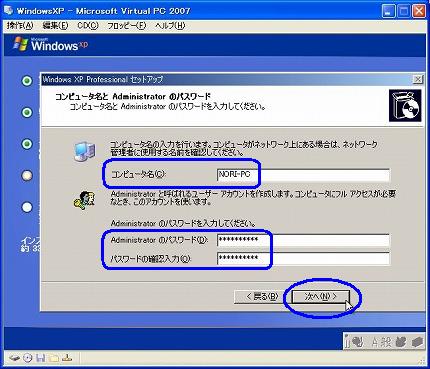
▼② 「日付と時刻の設定」画面に変わります。デフォルトで問題が無いのでこのままで、「次へ(N)>」ボタンをクリックします。
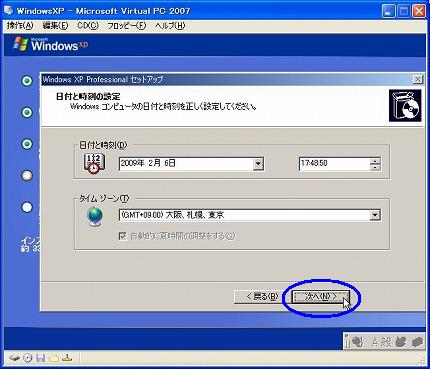
▼③ ダイアログ画面は一旦消えます。そして以下のWindowsXPがインストールがしばらく続きます。ここからが少し時間が掛かります。
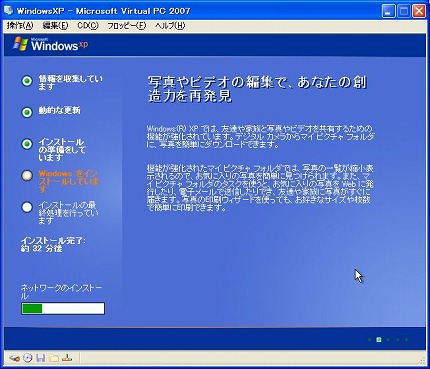
▼④ 今度は「ネットワークの設定」画面です。デフォルトの「標準設定(T)」のままで、「次へ(N)>」ボタンをクリックします。
※この設定は後でも変更できます。
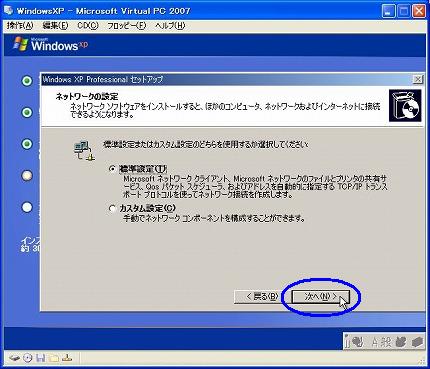
▼⑤ 「ワークグループまたはドメイン名」の設定画面です。これもデフォルトのままで、「次へ(N)>」ボタンをクリックします。
※この設定は後でも変更できます。
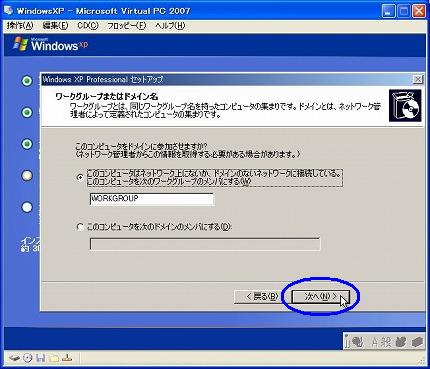
関連記事
-

-
Windows XP Pro のインストール (19/23)
▼① 最初は「xpsp1a_ja_x86.exe」ファイルが圧縮されているので、 …
-

-
Windows XP Pro のインストール (17/23)
▼① 解像度が落ちた以下のデスクトップ画面が表示されます。マウスの動きもギコチナ …
-

-
Windows XP Pro のインストール (9/23)
▼① お決まりの「Windowsインストール進捗状況」画面が表示されます。しばら …
-

-
Windows XP Pro のインストール (7/23)
▼① 再度、WindowsXPをインストールする「パーティション」画面が表示され …
-

-
Windows XP Pro のインストール (14/23)
▼① WindowsXPのデスクトップが表示された事で、一応はWindowsXP …
-

-
Windows XP Pro のインストール (16/23)
▼① Virtual PC 2007の仮想OSマシン上にある、WindowsXP …
-

-
Windows XP Pro のインストール (8/23)
▼① WindowsXPをインストールする為のファイルをWindowsXPのイン …
-

-
Windows XP Pro のインストール (22/23)
▼① Virtual PC 2007 の仮想OSマシンであるWindowsXPが …
-

-
Windows XP Pro のインストール (3/23)
▼① 「メモリ」画面の「RAMの調整(A)」チェックをクリックすると、以下の様に …
-

-
Windows XP Pro のインストール (12/23)
▼① WindowsXPが立ち上がります。この「しばらくお待ちください。」画面状 …